Warum sollten Sie sich die Mühe machen, am Armaturenbrett Ihres Autos herumzufummeln, wenn Sie es ganz einfach über Ihr Apple iPhone 12 CarPlay steuern können?
Wenn Sie ein Auto besitzen, das bereits über Apple CarPlay verfügt, können Sie Ihr iPhone 12 CarPlay problemlos drahtlos oder über den USB-Anschluss damit verbinden. Wenn Ihr Auto jedoch kein drahtloses CarPlay unterstützt, können Sie jederzeit andere Methoden wie:
- Bluetooth
- Audio-Aux-Kabel
- Lightning-Kabel
Da sich dieser Artikel jedoch speziell auf Apple CarPlay bezieht, besprechen wir die folgenden zwei Methoden zum Aktivieren von CarPlay auf dem iPhone 12:
- Kabellos
- Über den USB-Anschluss
So verbindest du das iPhone 12 CarPlay drahtlos mit deinem Auto

Um Ihr iPhone 12 drahtlos mit Ihrem Auto zu koppeln, stellen Sie zunächst sicher, dass Ihr Auto Apple CarPlay unterstützt. Führen Sie anschließend die folgenden Schritte aus:
Schritt 1
Um CarPlay in Ihrem Auto zu aktivieren, drücken Sie die Sprachsteuerungstaste am Lenkrad. Alternativ können Sie auch den Pairing- oder Bluetooth-Modus Ihres Autos aktivieren.
Schritt 2
Gehen Sie jetzt auf Ihrem iPhone zu „Einstellungen > Allgemein > CarPlay > Verfügbare Autos“ und wählen Sie den Namen Ihres Autos aus.
Und das ist es!
In 2 einfachen Schritten haben Sie Ihr iPhone 12 CarPlay erfolgreich mit Ihrem Auto verbunden.
Einige Autos sind jedoch nicht CarPlay-fähig. In diesem Fall können Sie Ihr iPhone 12 über das normale USB-Ladekabel mit Ihrem Auto verbinden.
So schließen Sie das iPhone 12 CarPlay über den USB-Anschluss an

Obwohl Apple CarPlay schon länger verfügbar ist, unterstützen noch nicht alle Autos die kabellose Version. Viele Autos verfügen über CarPlay, das über den USB-Anschluss Ihres Autos funktioniert.
So können Sie iPhone 12 CarPlay über den USB-Anschluss mit Ihrem Auto koppeln:
Schritt 1
Suchen Sie den USB-Anschluss am Armaturenbrett Ihres Autos. Er wird durch ein CarPlay- oder Smartphone-Symbol angezeigt.
Schritt 2
Stecken Sie nun das USB- oder Lightning-Kabel in den USB-Anschluss und verbinden Sie das andere Ende mit Ihrem iPhone.
Schritt 3
Wenn Sie iPhone 12 CarPlay zum ersten Mal mit Ihrem Auto koppeln, müssen Sie möglicherweise die Berechtigung auf Ihrem iPhone erteilen. Wenn nicht, warten Sie, bis das Radio Apple CarPlay erkennt.
Alternativ können Sie auf Ihrem iPhone zu „Einstellungen > Allgemein > CarPlay > Verfügbare Autos“ gehen und den Namen Ihres Autos auswählen.
Ihr iPhone ist nun über CarPlay per USB-Kabel mit Ihrem Auto verbunden.
Aber warum benötigen manche Autos ein USB-Kabel, um Ihr iPhone mit CarPlay zu koppeln?
Kabelloses iPhone 12 CarPlay vs. USB CarPlay
Obwohl die drahtlose Verbindung einfacher und bequemer ist, entscheiden sich viele Menschen immer noch für den herkömmlichen Ansatz, d. h. die Verwendung eines USB- oder Lightning-Kabels.
Betrachten Sie es als Ihren Glücksbringer für die Steigerung des Reichtums neben Tiger's Eye!
Sicherheit natürlich!
Bei einer drahtlosen Verbindung kann jede unbefugte Person auf Ihr Infotainmentsystem zugreifen, während bei einer kabelgebundenen Verbindung sichergestellt ist, dass nur das angeschlossene Gerät Zugriff hat.
Sie können Ihre drahtlosen Verbindungen zwar jederzeit mit einem Passcode sichern, wenn sich auf Ihrem Gerät jedoch vertrauliche Daten befinden, empfehlen wir die Verwendung eines Lightning-Kabels.
Apropos: Wussten Sie, dass ein minderwertiges USB- oder Lightning-Kabel zu unnötigen Problemen führen kann?
Minderwertige Kabel = Geringe App-Leistung und Synchronisierungsprobleme
Auch wenn Ihr iPhone 12 mit spannenden und hochtechnologischen Funktionen ausgestattet ist, können bei der Verwendung von CarPlay über Kabel einige Probleme auftreten, insbesondere bei minderwertigen Kabeln!
Es war ein tolles Angebot, erfüllt aber nicht die MFi-Zertifizierungsstandards.
Viele Benutzer haben von den folgenden Problemen berichtet, wenn sie ihre Telefone über ein billiges USB- oder Lightning-Kabel mit ihrem Auto verbinden:
- Verbindungsprobleme
- CarPlay-Logo ausgegraut
- Grüne Linien auf dem Bildschirm
- Die App funktioniert nicht gut
- Gesamtstörung
Um dieses Problem zu lösen, empfehlen wir die Verwendung hochwertiger USB- oder Lightning-Kabel mit MFi-Zertifizierung, wie zum Beispiel die Syncwire-Kollektion von hochwertige, robuste Kabel.
Wenn Sie jedoch bereits die empfohlenen Kabel verwenden, versuchen Sie, die CarPlay-Einstellungen zurückzusetzen und den gesamten Konfigurationsprozess neu zu starten, um diese Probleme zu lösen.
Einpacken
Vorbei sind die Zeiten, in denen ein Mobiltelefon nur zum Telefonieren und SMS-Schreiben genutzt wurde. Die neuen Varianten bieten weitaus mehr Funktionen, die unser Leben einfacher machen.
Wenn Sie das neue iPhone 12 besitzen, holen Sie auch unterwegs das Beste daraus heraus. Verbinden Sie Ihr iPhone 12 CarPlay mit Ihrem Auto und nutzen Sie die zahlreichen Funktionen, die es bietet.
Wir hoffen, dass Ihnen diese Anleitung zum Aktivieren von CarPlay auf dem iPhone 12 und zum Verbinden mit Ihrem Auto bei Ihrer nächsten Autofahrt nützlich sein wird!
Für weitere Fragen zu verschiedenen iPhone-Funktionen besuchen Sie unsere Blog.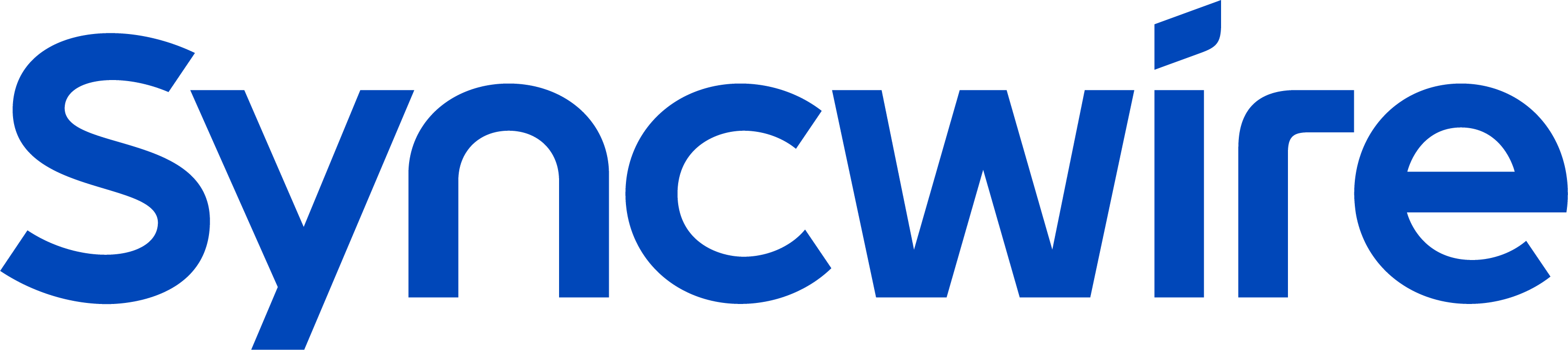







我热爱, 这里展示真正的旅游。你的网站 就是 这样的。很出色。 [url=https://iqvel.com/zh-Hans/a/%E5%B7%B4%E8%A5%BF/%E9%87%8C%E7%BA%A6%E7%83%AD%E5%86%85%E5%8D%A2%E7%8E%B0%E4%BB%A3%E8%89%BA%E6%9C%AF%E5%8D%9A%E7%89%A9%E9%A6%86]文化地標[/url] 我经常阅读 你的旅行博客。太棒了阅读游记。